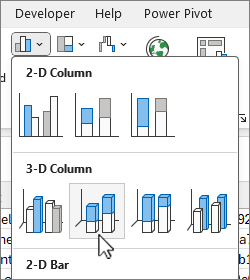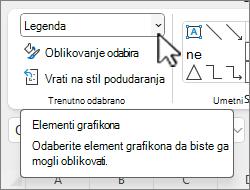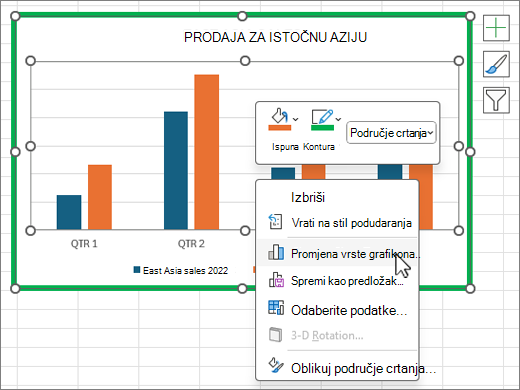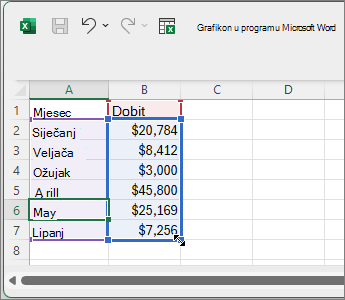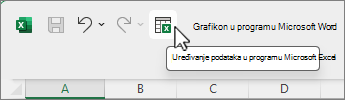Stupčasti grafikoni korisni su za prikaz promjene podataka tijekom vremena ili za prikaz usporedbi stavki. Na stupčastom grafikonu kategorije su obično organizirane na vodoravnoj osi, a vrijednosti na okomitoj osi.
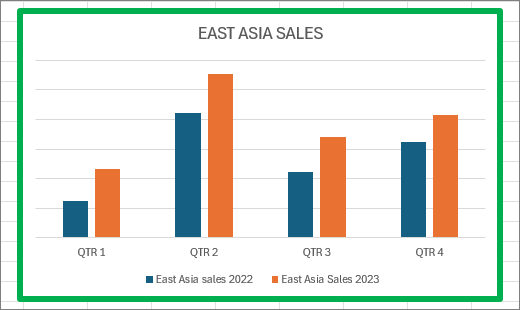
Informacije o stupčastim grafikonima i o tome kada ih valja koristiti potražite u odjeljku Raspoložive vrste grafikona u sustavu Office.
Stvaranje stupčastog grafikona:
-
Unesite podatke u proračunsku tablicu.
-
Odaberite podatke.
-
Na kartici Umetanje odaberite Umetanje
Ako želite, grafikon možete dodatno oblikovati:
Napomena: Prije primjene mogućnosti oblikovanja obavezno najprije odaberite grafikon.
-
Da biste primijenili drugi raspored grafikona, na kartici Dizajn grafikonaodaberite Raspored grafikona i odaberite raspored.
-
Da biste primijenili neki drugi stil grafikona, na kartici Dizajn grafikona odaberite Stilovi grafikona i odaberite stil.
-
Da biste primijenili neki drugi stil oblika, na kartici Oblikovanje odaberite Stilovi oblika i odaberite stil.
Napomena: Stil grafikona razlikuje se od stila oblika. Stil oblika jest mogućnost oblikovanja koja se primjenjuje samo na obrub grafikona, a stil grafikona mogućnost je oblikovanja koja se primjenjuje na cijeli grafikon.
-
Da biste primijenili različite efekte oblika, na kartici Oblikovanje odaberite Efekti oblika i odaberite mogućnost kao što su Kosina ili Sjaj, a zatim mogućnost pod.
-
Da biste primijenili temu, na kartici Izgled stranice odaberite Teme, a zatim temu.
-
Da biste primijenili mogućnost oblikovanja na određenu komponentu grafikona (npr. okomitu os (vrijednost), vodoravnu os (os kategorije), područje grafikona, da biste ih dodali nekoliko), na kartici Oblikovanje odaberite komponentu u padajućem okviru Elementi grafikona, odaberite Oblikovanje odabira i unesite sve potrebne promjene. Ponovite korak za svaku komponentu koju želite izmijeniti.
Napomena: Ako se dobro snalazite u grafikonima, možete i odabrati pa desnom tipkom miša kliknuti određeno područje grafikona pa odabrati mogućnost oblikovanja.
-
Stupčasti grafikon stvorit ćete na sljedeći način:
-
U poruci e-pošte na kartici Umetanje odaberite
-
U dijaloškom okviru Umetanje grafikona odaberite Stupac, a zatim odaberite željenu mogućnost stupčastog grafikona, a zatim U redu.
Excel će se otvoriti u podijeljenom prozoru, a uzorak podataka će se prikazati u radnom listu.
-
Zamijenite ogledne podatke vlastitima.
Napomena: Ako vam grafikon ne odražava podatke s radnog lista, svakako povucite okomite crte sasvim do zadnjeg retka u tablici.
-
Možete i spremiti radni list na sljedeći način:
-
Na alatnoj traci za brzi pristup odaberite Uređivanje podataka u programu Microsoft Excel.
Radni će se list otvoriti u programu Excel.
-
Spremite radni list.
Savjet: Da biste ponovno otvorili radni list, na kartici Dizajn grafikona odaberite Uređivanje podataka i odaberite mogućnost, uključujući Uređivanje podataka u programu Excel.
Ako želite, grafikon možete i dodatno oblikovati. Slijedi popis s nekoliko mogućnosti:
Napomena: Obavezno prije primjene mogućnosti oblikovanja prvo kliknite na grafikon.
-
Da biste primijenili drugi raspored grafikona, na kartici Dizajn grafikonaodaberite Raspored grafikona, a zatim odaberite raspored.
-
Da biste primijenili neki drugi stil grafikona, na kartici Dizajn grafikona odaberite Stilovi grafikona i odaberite stil.
-
Da biste primijenili neki drugi stil oblika, na kartici Oblikovanje odaberite Stilovi oblika i odaberite stil.
Napomena: Stil grafikona razlikuje se od stila oblika. Stil oblika jest mogućnost oblikovanja koja se primjenjuje samo na obrub grafikona, a stil grafikona mogućnost je oblikovanja koja se primjenjuje na cijeli grafikon.
-
Da biste primijenili različite efekte oblika, na kartici Oblikovanje odaberite Efekti oblika i odaberite mogućnost kao što su Kosina ili Sjaj, a zatim mogućnost pod.
-
Da biste primijenili mogućnost oblikovanja na određenu komponentu grafikona (npr. okomitu os (vrijednost), vodoravnu os (os kategorije), područje grafikona, da biste ih dodali nekoliko), na kartici Oblikovanje odaberite komponentu u padajućem okviru Elementi grafikona, odaberite Oblikovanje odabira i unesite sve potrebne promjene. Ponovite korak za svaku komponentu koju želite izmijeniti.
Napomena: Ako se dobro snalazite u grafikonima, možete i odabrati pa desnom tipkom miša kliknuti određeno područje grafikona pa odabrati mogućnost oblikovanja.
-
Jeste li znali?
Ako nemate pretplatu naMicrosoft 365 ili najnoviju verziju sustava Office, možete je odmah isprobati:
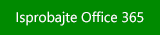
Vidi također
Stvaranje grafikona od početka do kraja
Stvaranje grafikona s okvirima i poveznicama (plutajući grafikon)